登录
- 微信登录
- 手机号登录
微信扫码关注“汇帮科技”快速登录
Loading...
点击刷新
请在微信【汇帮科技】内点击授权
300秒后二维码将过期
二维码已过期,点击刷新获取新二维码
登录
登录
其他登录方式
来源:汇帮科技 修改日期:2025-08-07 18:00

 官方正版
官方正版 纯净安全
纯净安全
你是不是也遇到过这种情况?电脑里堆了几百个文件夹,领导突然要你整理一份清单,把所有的文件夹名都列出来。你盯着屏幕,手放在键盘上,心里默念:"不会真要一个个复制粘贴吧..." 结果折腾半小时,眼睛都看花了,还漏了几个!
别慌,今天我就教你3种超实用的方法,不用装复杂软件,也不用写代码,分分钟把文件夹名批量导出到Excel或TXT里。
文件夹名快速整理到表格?试试这些高效方法

(适合临时救急,简单但不够灵活)
1. 新建Excel:随便打开一个空白表格,放在一边备用。
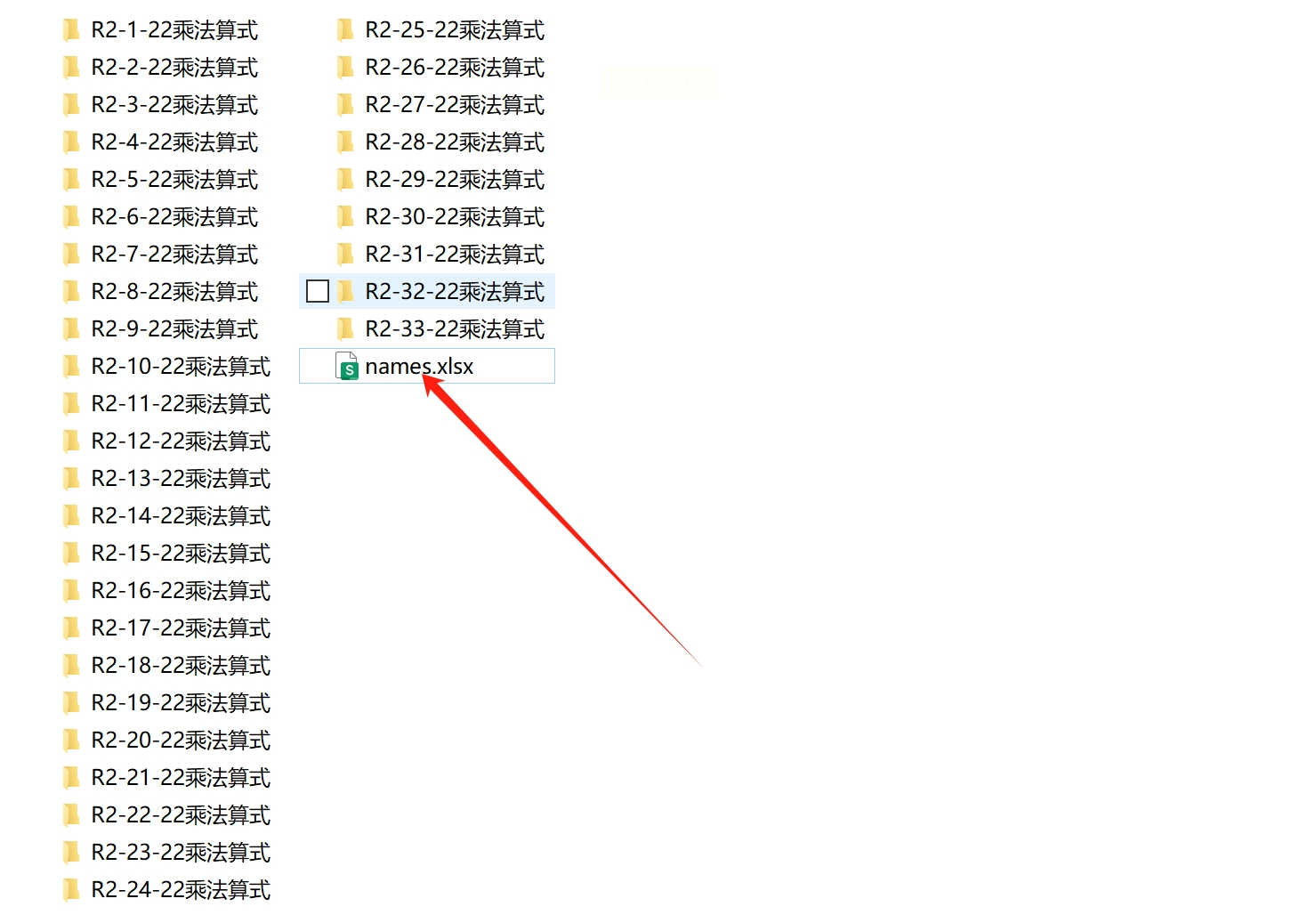
2. 全选文件夹:按住`Ctrl+A`直接框选所有文件夹,或者按住`Ctrl`手动多选。
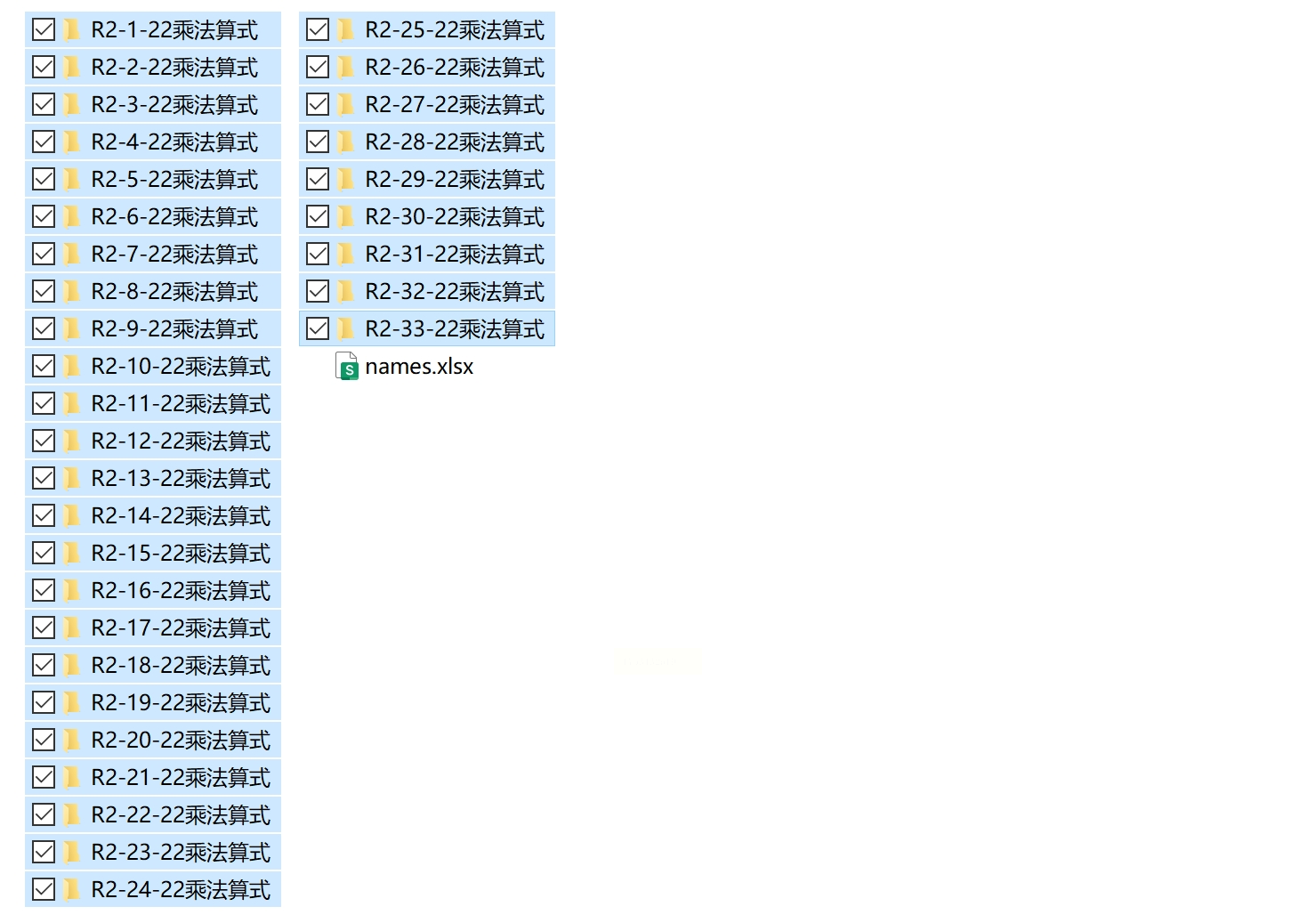
3. 复制路径:右键选中的文件夹 → 按住`Shift`键再点右键 → 这时候菜单里会多出一个「复制为路径」的选项,直接点击。
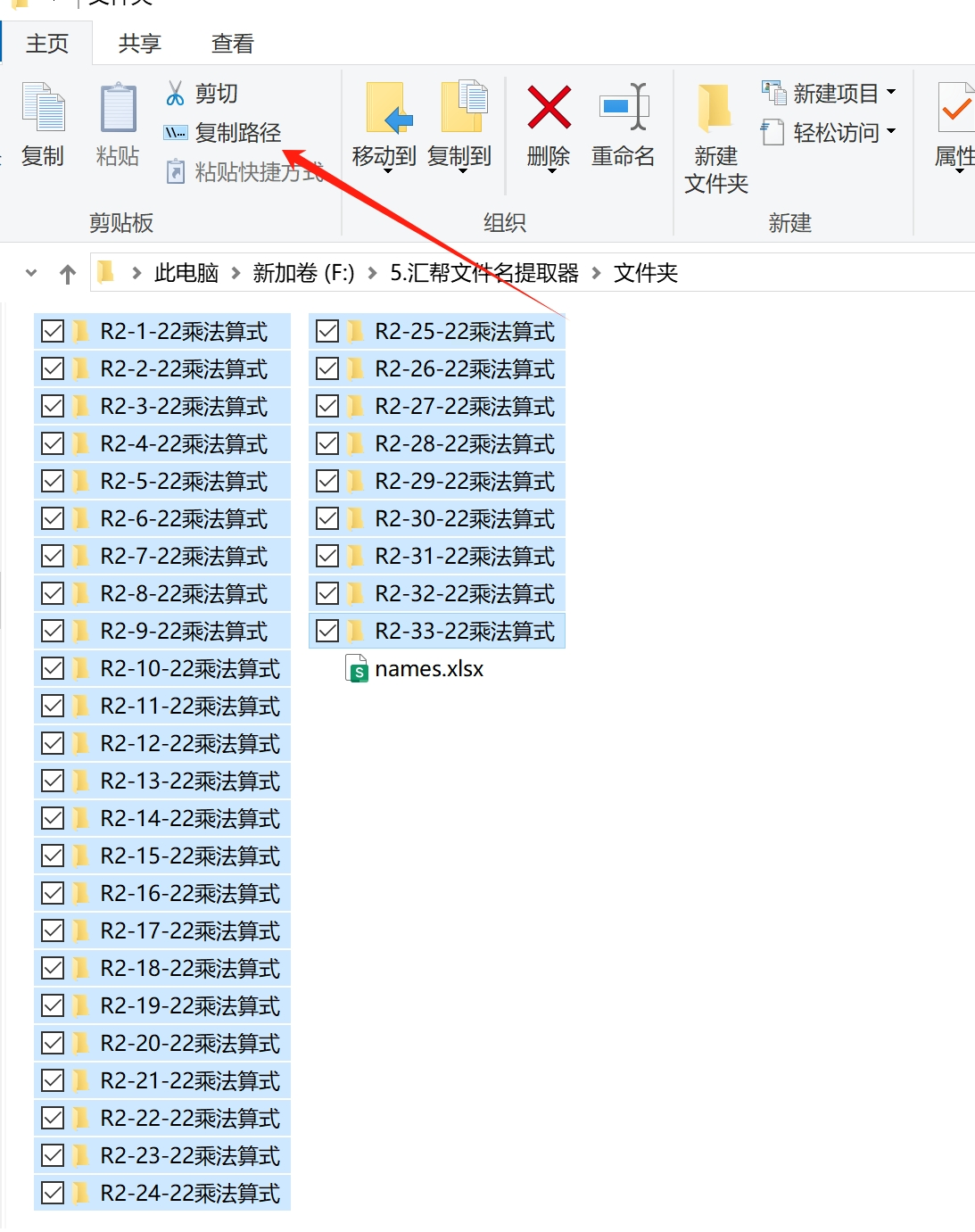
4. 暴力整理:把复制的内容粘贴到Excel里,你会发现一堆带引号和路径的乱码。别怕!用替换功能(`Ctrl+H`)把引号和前半段路径批量删掉,只留文件夹名。
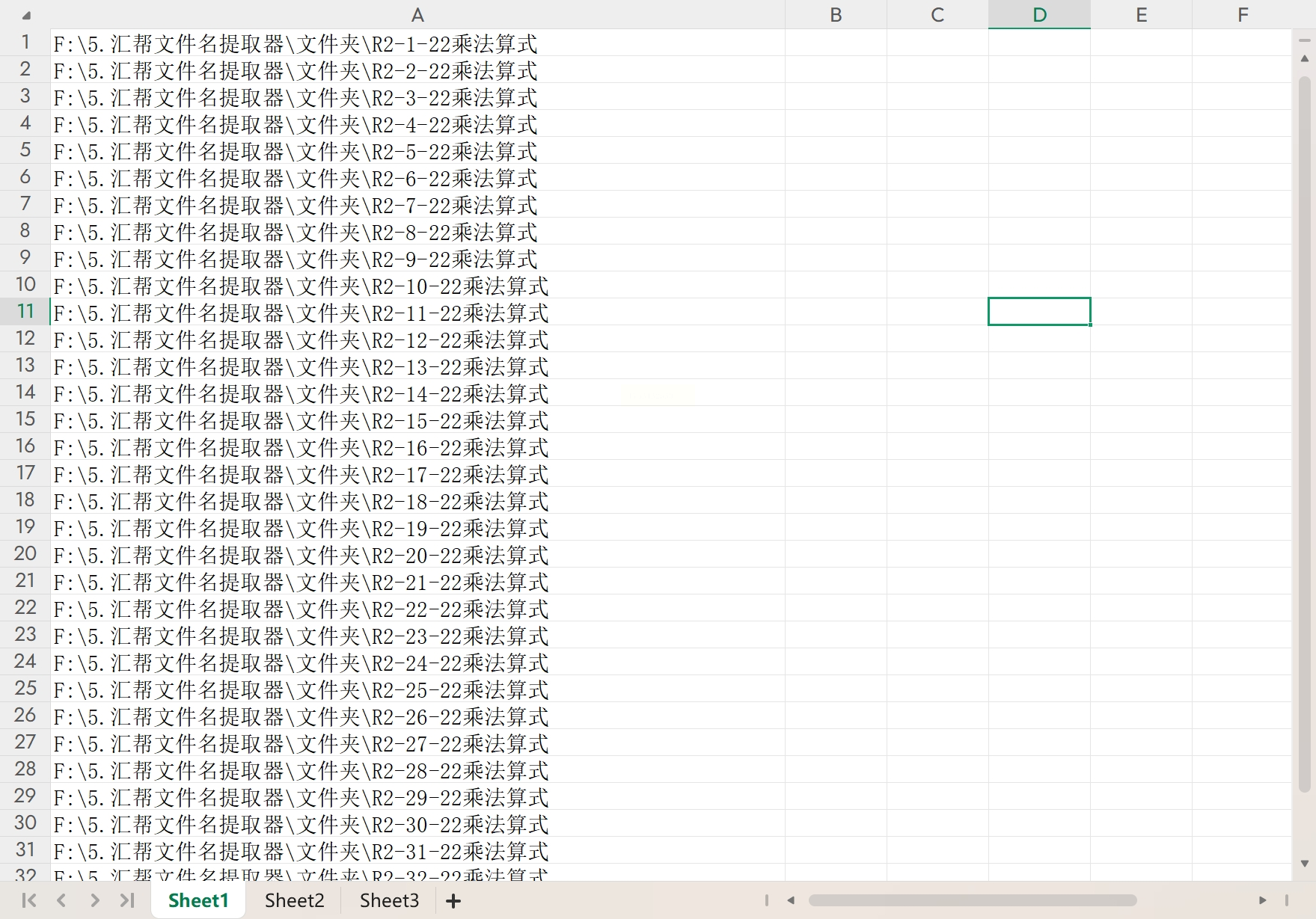
👉 优点:不用装软件,5秒上手。
⚠️ 缺点:如果文件夹层级深,手动删路径会有点烦。
(适合经常处理文件的人,一步到位)
1. 找个靠谱工具:网上搜"文件夹名导出工具",挑个绿色版(不用安装的那种)。
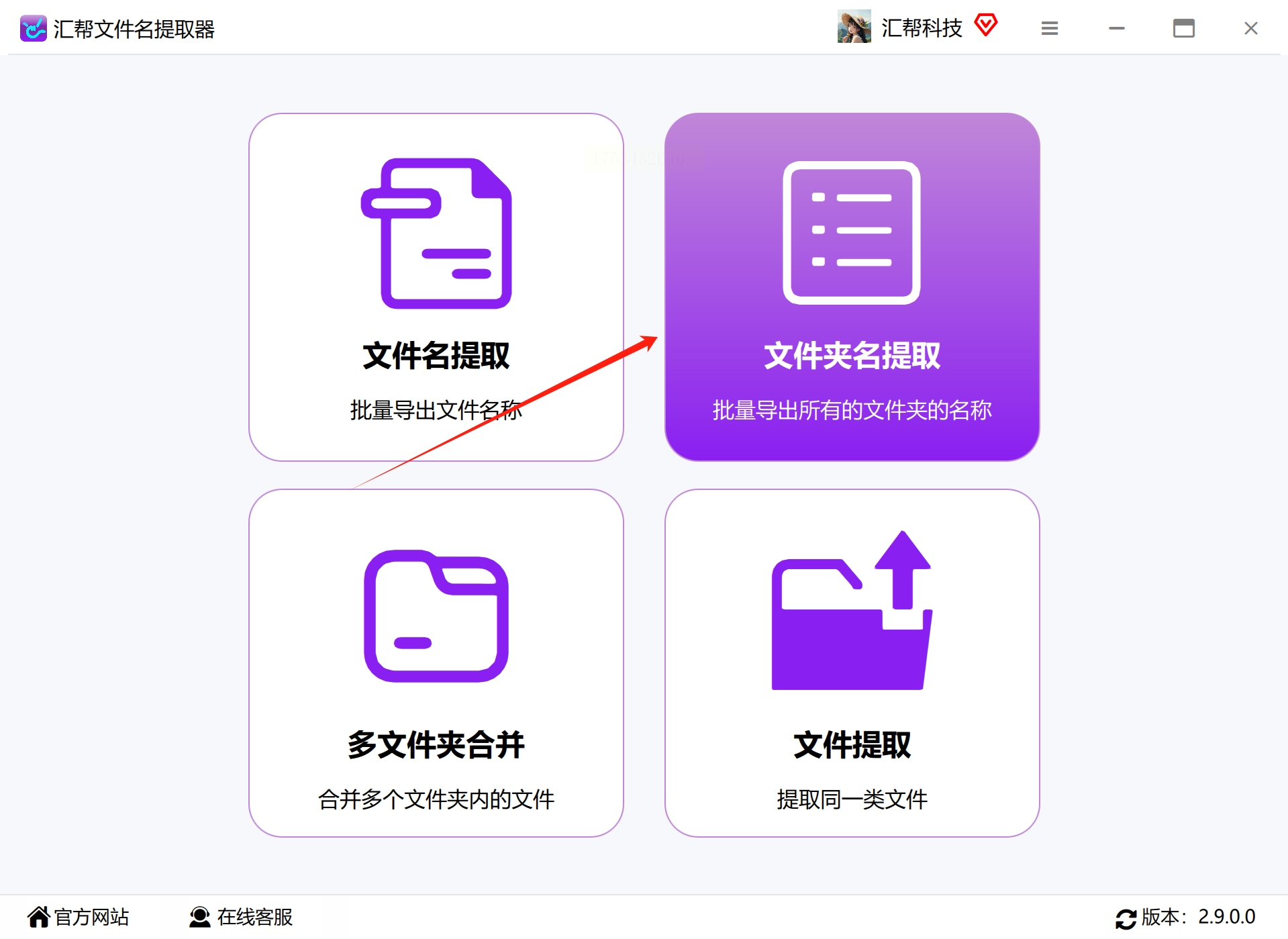
2. 拖文件夹进去:打开软件,直接把要导出的文件夹拖到窗口里,或者点"添加"按钮手动选。
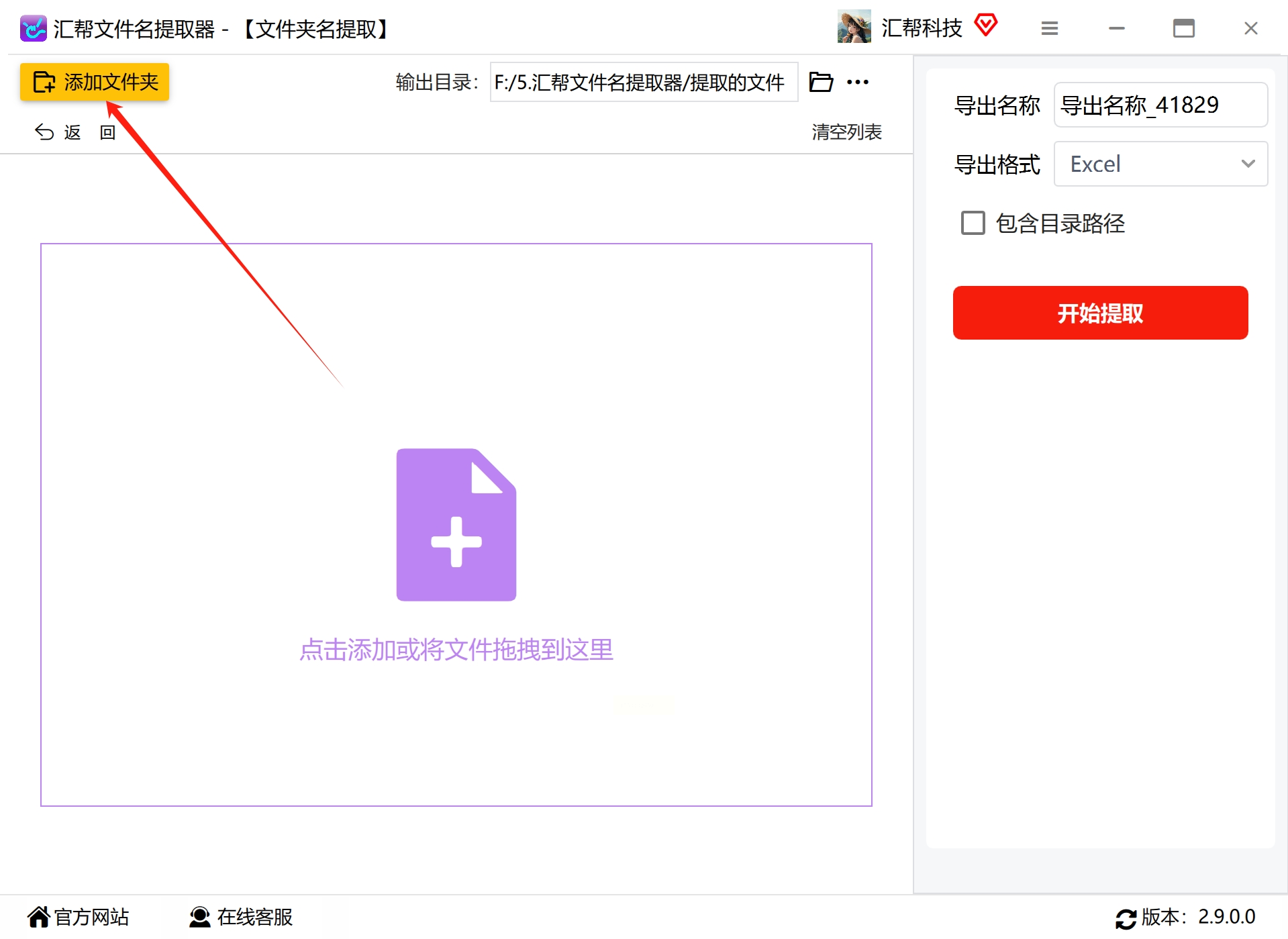
3. 选导出格式:一般支持Excel、TXT、CSV,建议选Excel方便排序。
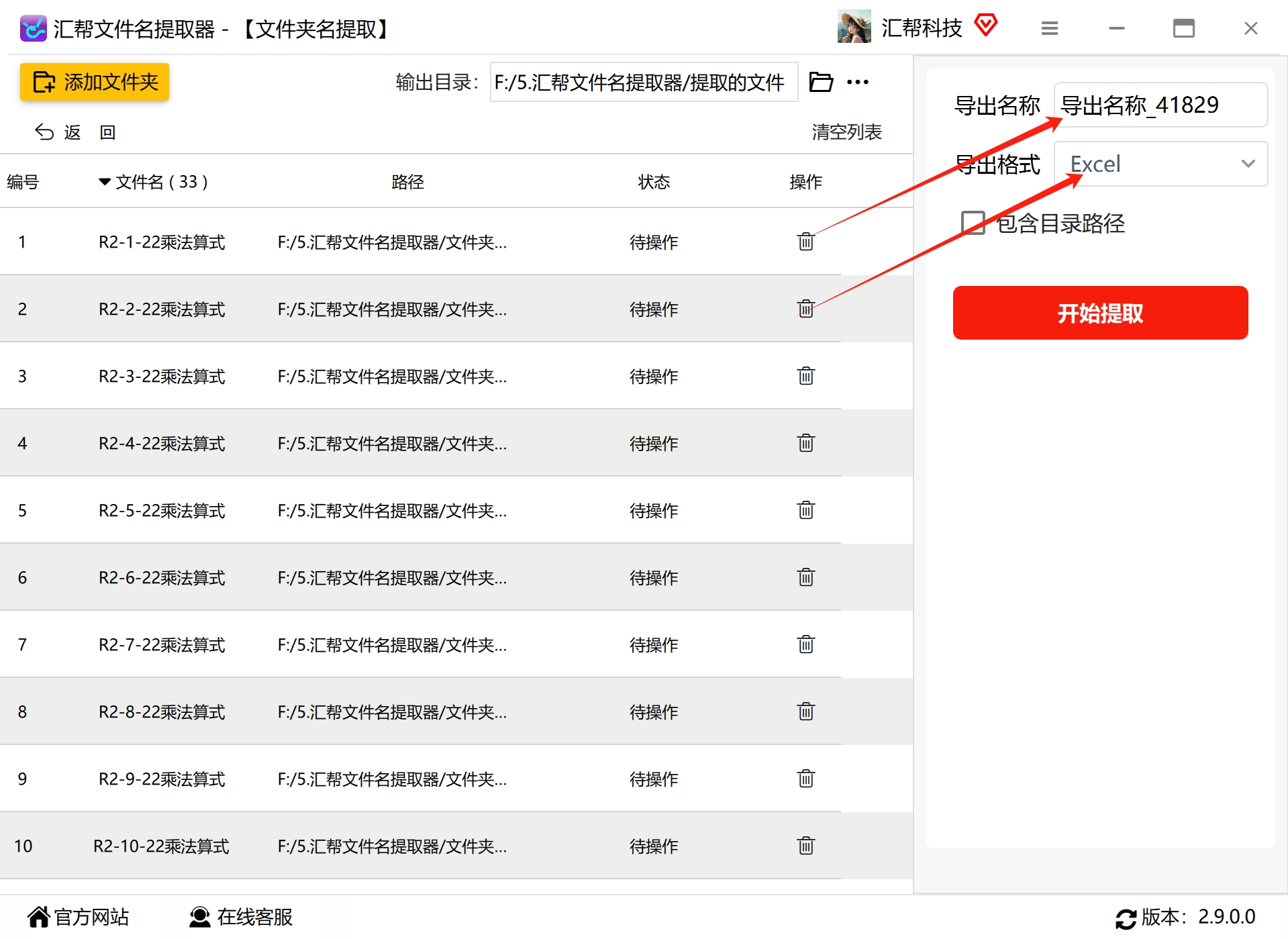
4. 一键开搞:点"开始导出",喝口水的功夫,结果就存到你指定的位置了。
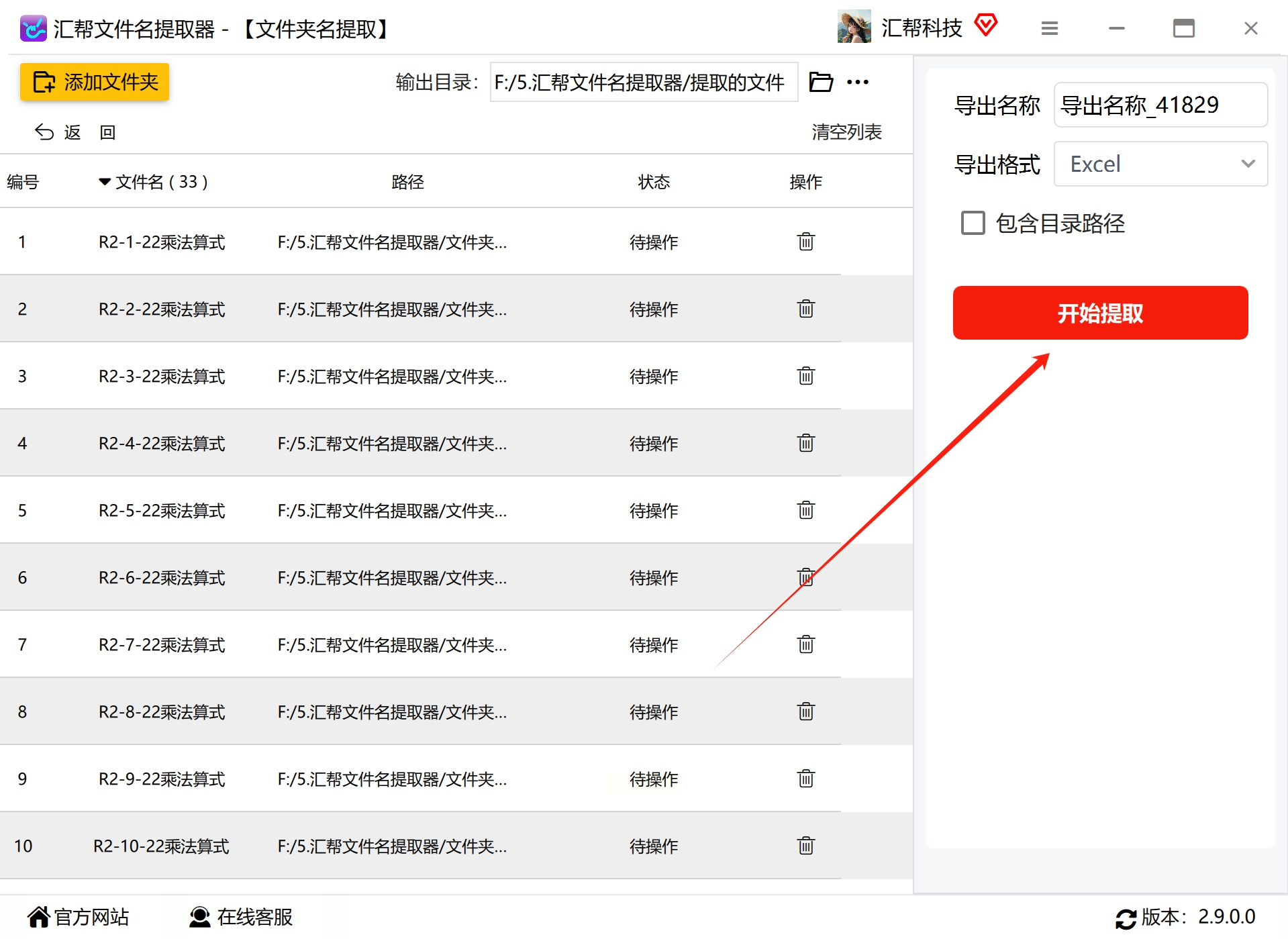
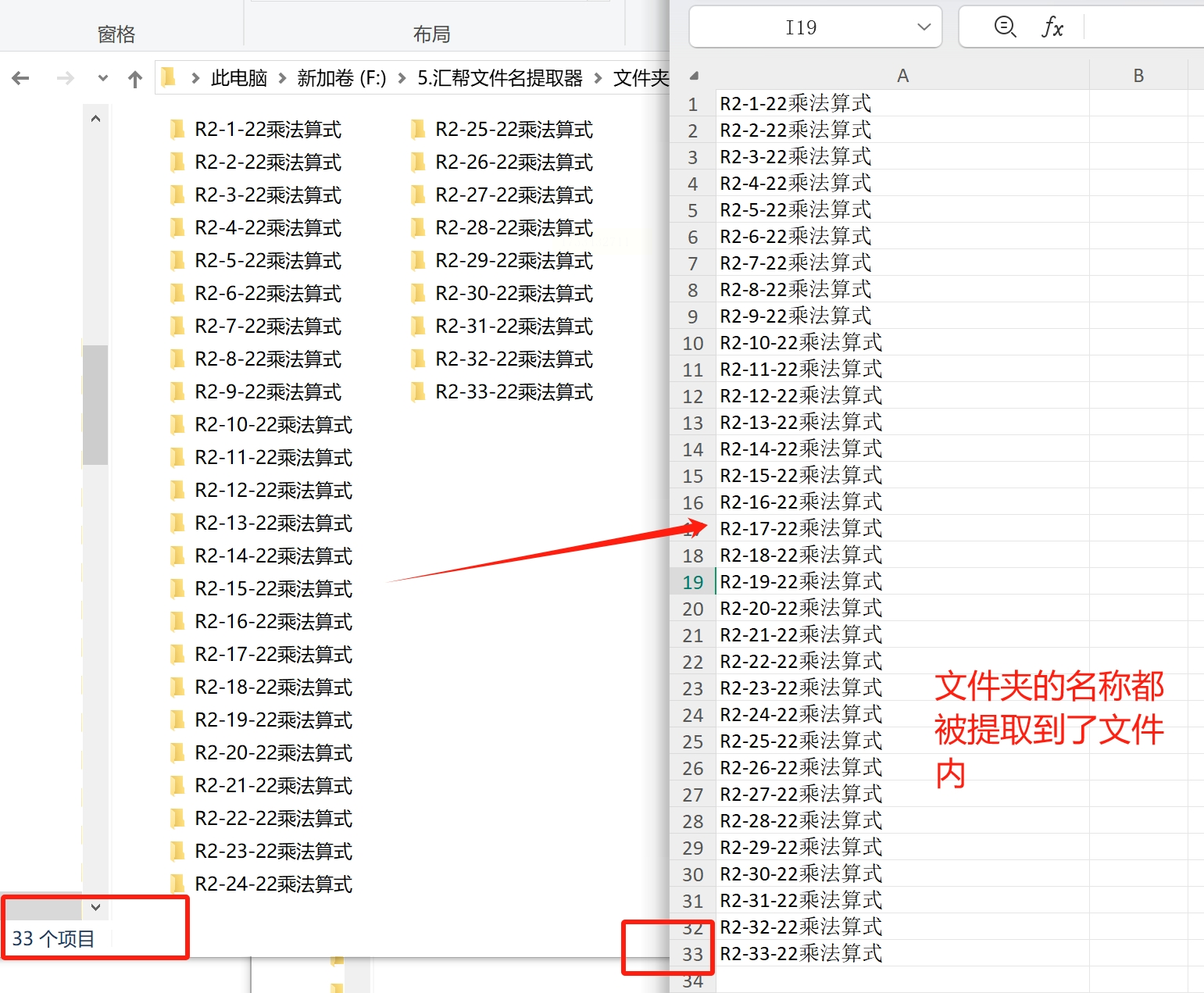
👉 优点:能导出子文件夹、还能加日期等额外信息。
⚠️ 缺点:得下个软件,临时用可能嫌麻烦。
(适合爱折腾的,装X必备)
1. 新建文本文档:在目标文件夹里右键 → 新建文本文档。
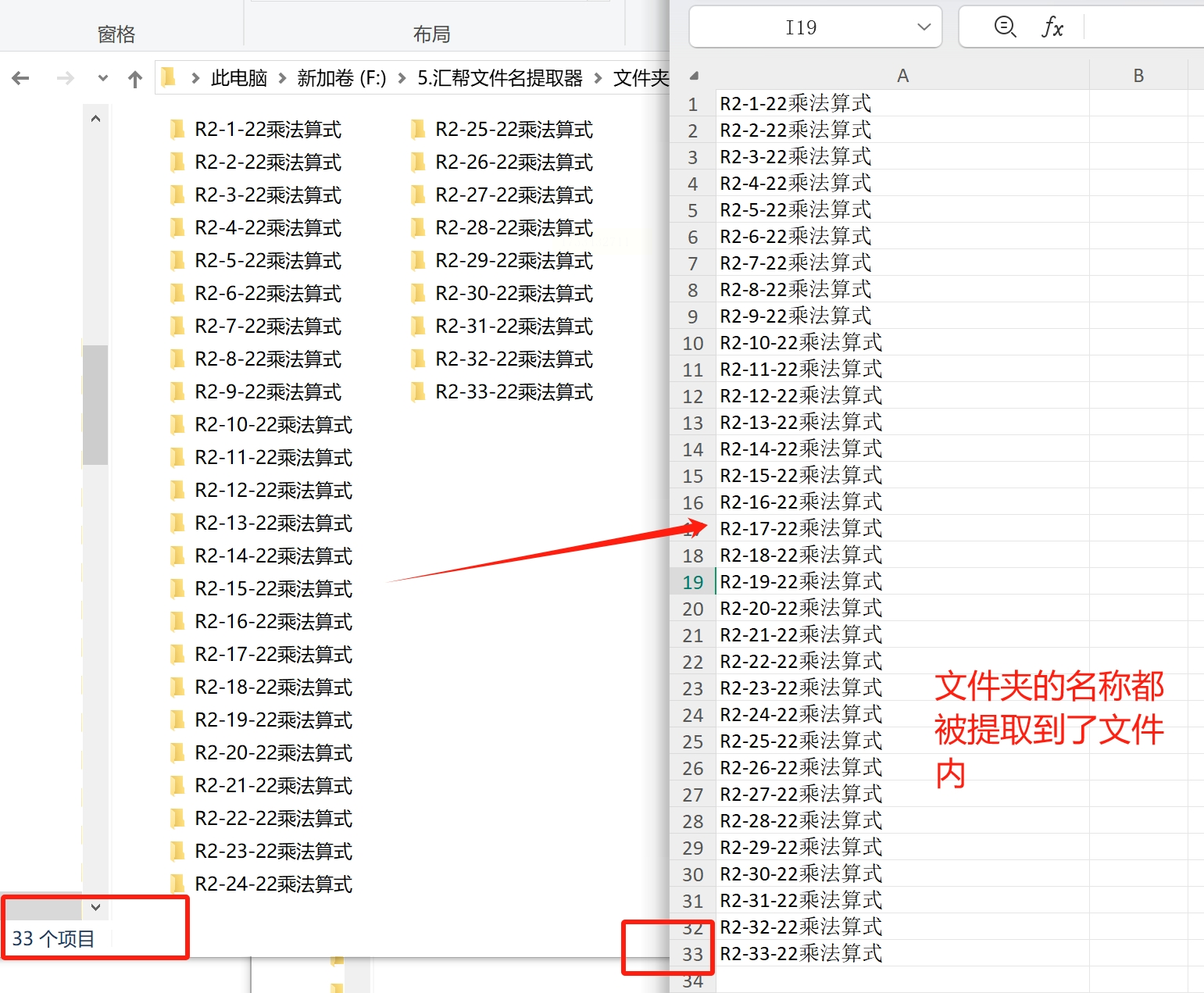
2. 输入神秘代码:打开文档,写上`DIR /B > 文件夹清单.txt`,保存关闭。
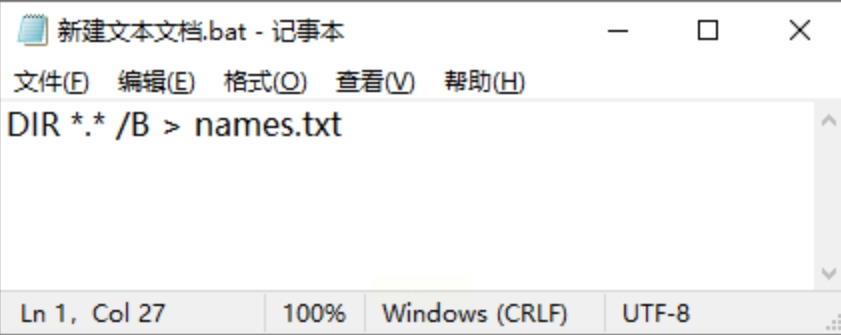
3. 变身为BAT:把文件后缀从`.txt`改成`.bat`(系统会提示,点"确定")。
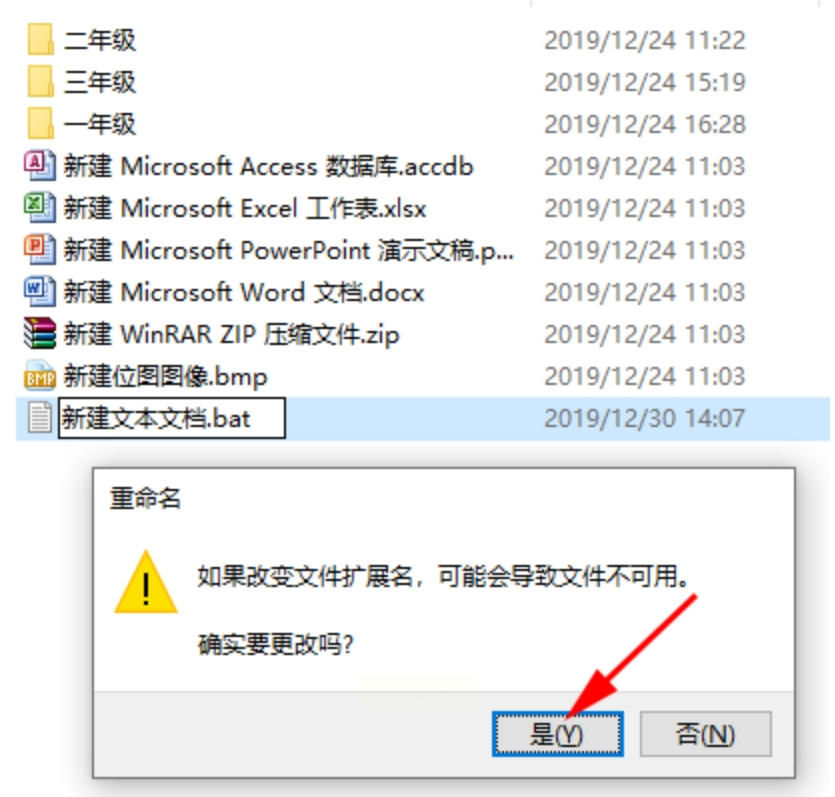
4. 双击运行:会闪出一个黑窗口,瞬间生成`文件夹清单.txt`,打开就是纯净版名单!
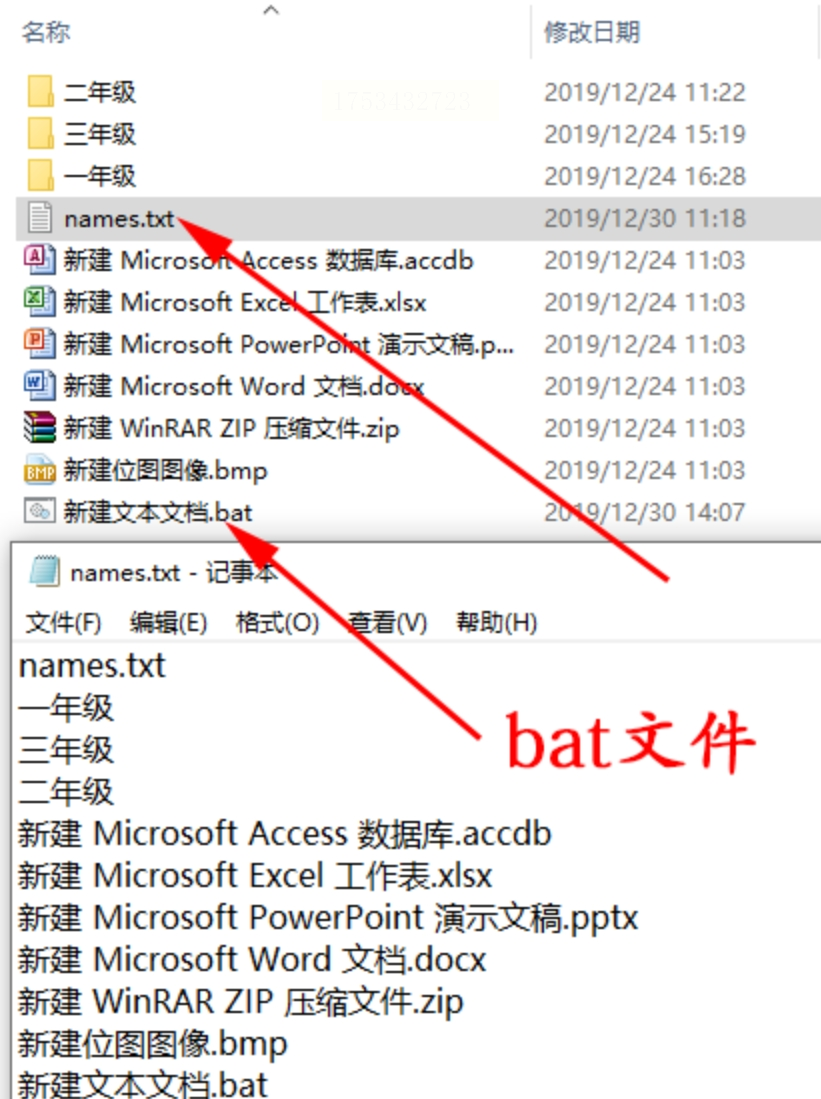
👉 优点:不用联网不用装软件,永久复用。
⚠️ 缺点:对电脑小白可能有点吓人。
常见问题
❓ 问:方法3的BAT脚本能导出子文件夹吗?
答:可以!把代码改成`DIR /B /S > 清单.txt`,连子文件夹的路径都会一起保存。
❓ 问:导出的Excel里怎么自动加序号?
答:在第一列输入`1`,然后按住`Ctrl`拖动单元格右下角,自动填充序号。
❓ 问:Mac电脑能用这些方法吗?
答:方法1和方法2可以找类似功能(比如Mac的"终端"命令`ls > list.txt`),方法3不适用。
下次再遇到重复性工作,先拍脑袋问自己:"肯定有更聪明的办法吧?" 说不定又能发现新技巧!
如果想要深入了解我们的产品,请到 汇帮科技官网 中了解更多产品信息!
没有找到您需要的答案?
不着急,我们有专业的在线客服为您解答!

请扫描客服二维码